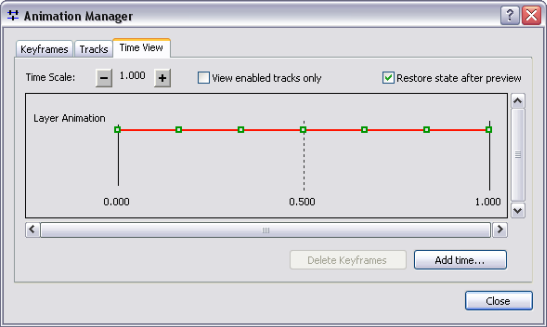Une fois qu'une piste d'animation a été créée, elle peut être lue automatiquement par l'intermédiaire de la boîte de dialogue Contrôles de l'animation ou manuellement à l'aide du curseur sous l'onglet Vue temporelle de la boîte de dialogue Gestionnaire d'animations.
Boîte de dialogue Contrôles de l'animation
Il est possible d'effectuer une lecture simple par l'intermédiaire de la boîte de dialogue Contrôles de l'animation, à l'aide des contrôles qui ressemble à ceux d'un lecteur vidéo standard. Cliquez sur le bouton Lecture  pour lire une animation qui inclut toutes les pistes sélectionnées dans la boîte de dialogue Gestionnaire d'animations.
pour lire une animation qui inclut toutes les pistes sélectionnées dans la boîte de dialogue Gestionnaire d'animations.
Le bouton Options révèle des options de lecture avancées. Il est possible de modifier la durée globale et la vitesse de lecture de l'animation. Si la durée est réduite, l'animation est lue plus rapidement, mais certaines informations incluses dans l'animation peuvent ne pas être affichées.
Vous pouvez également spécifier le nombre d'images à afficher. Si vous n'êtes pas certain du nombre d'images que vous voulez afficher et si l'une de vos pistes est une piste d'animation temporelle, cliquez sur Calculer pour déterminer le nombre minimal d'images nécessaires pour représenter toutes les tranches horaires. Vous pouvez également définir la durée d'affichage de chaque image. Un sous-ensemble de l'animation peut être lu en cliquant sur Lire uniquement de et en entrant les valeurs de début et de fin. Si vous activez l'option Par durée, les valeurs sont exprimées en secondes. Si vous activez l'option Par nombre d'images, les valeurs correspondent à un nombre d'images.
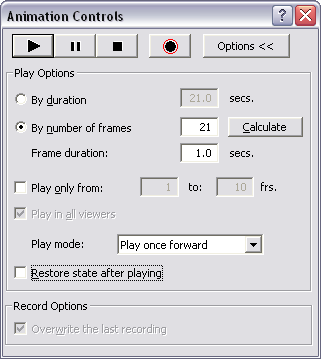
Vue temporelle, onglet
Sous l'onglet Vue temporelle de la boîte de dialogue Gestionnaire d'animations, vous pouvez lire manuellement votre animation en cliquant dans l'onglet Vue temporelle et en faisant glisser la mince ligne rouge de chronologie qui apparaît. La lecture manuelle d'une animation vous permet également d'aller à un point spécifique dans l'animation et d'afficher ces données, telles qu'une heure de la journée spécifique pour les données dans une piste d'animation temporelle.